如何修复 Google 地图无法运行的问题
- WBOYWBOYWBOYWBOYWBOYWBOYWBOYWBOYWBOYWBOYWBOYWBOYWB原创
- 2024-06-19 04:52:58501浏览
Google 地图通常是可靠的旅行伴侣,但偶尔的故障可能会让我们陷入困境。服务器中断、缺乏互联网连接、时间和日期设置不正确或后台数据使用受限等问题可能会导致这些问题。您可以采取以下一些故障排除步骤来解决问题。
执行一些初步检查
从一些基本检查开始故障排除过程。首先,重新启动您的设备以排除任何临时中断。然后,确保您的设备已连接到互联网,如果使用移动数据,请确认数据包尚未过期。除此之外,如果您通过 VPN 连接到互联网,请暂时将其关闭。
如果上述基本检查不能解决问题,您应该尝试下面列出的其余修复方法。
确保问题不在后端
如果基本检查无法解决问题,请确保问题不是源自 Google 的后端服务器。转至 Google 地图状态仪表板并检查是否有任何服务中断或中断。

如果您看到黄色感叹号或圆圈标志中的红叉表示服务中断或中断,则问题出在 Google 服务器上。在这种情况下,您需要等待 Google 修复后端问题。
另一方面,如果您在每个服务旁边看到绿色复选标记,则表明可能不存在后端问题,并且问题可能出在您这边。在这种情况下,您需要尝试对设备进行故障排除。
确保定位服务已开启
如果 Google 端没有后端问题,您应该检查设备的定位服务是否已启用。在 iPhone 上,打开“设置”,转到“隐私和安全”>“隐私和安全”。定位服务并打开开关。

在列出的应用程序中找到 Google 地图,并确保位置访问设置为“使用应用程序时”或“始终”。另外,打开“精确位置”。
如果您使用的是 Android 设备,请打开“设置”应用并导航至“位置”。打开开关,然后打开“应用程序权限”。
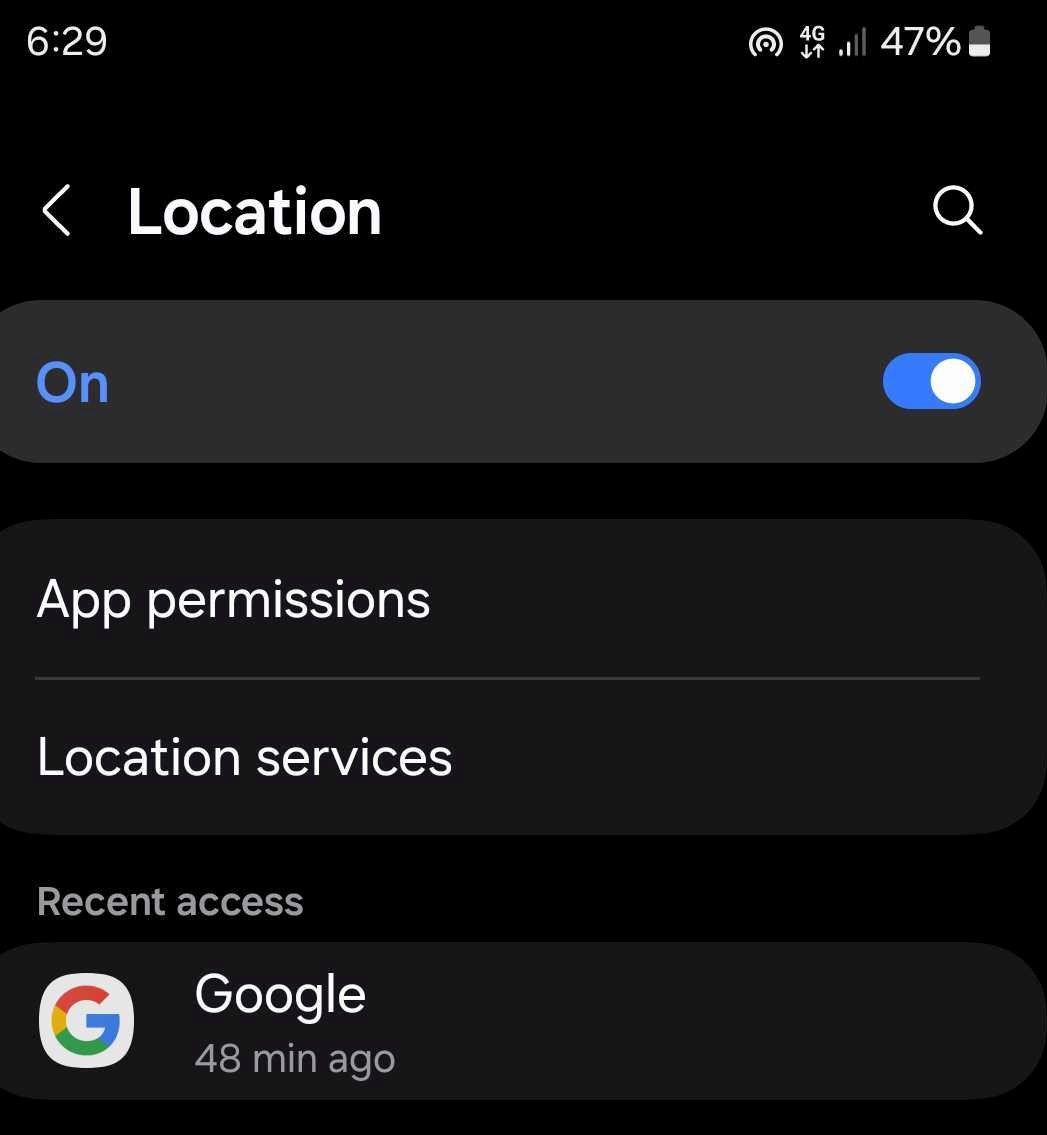
在应用程序中找到 Google 地图并检查其权限设置。确保选中“仅在使用应用程序时允许”或“每次询问”旁边的圆圈。
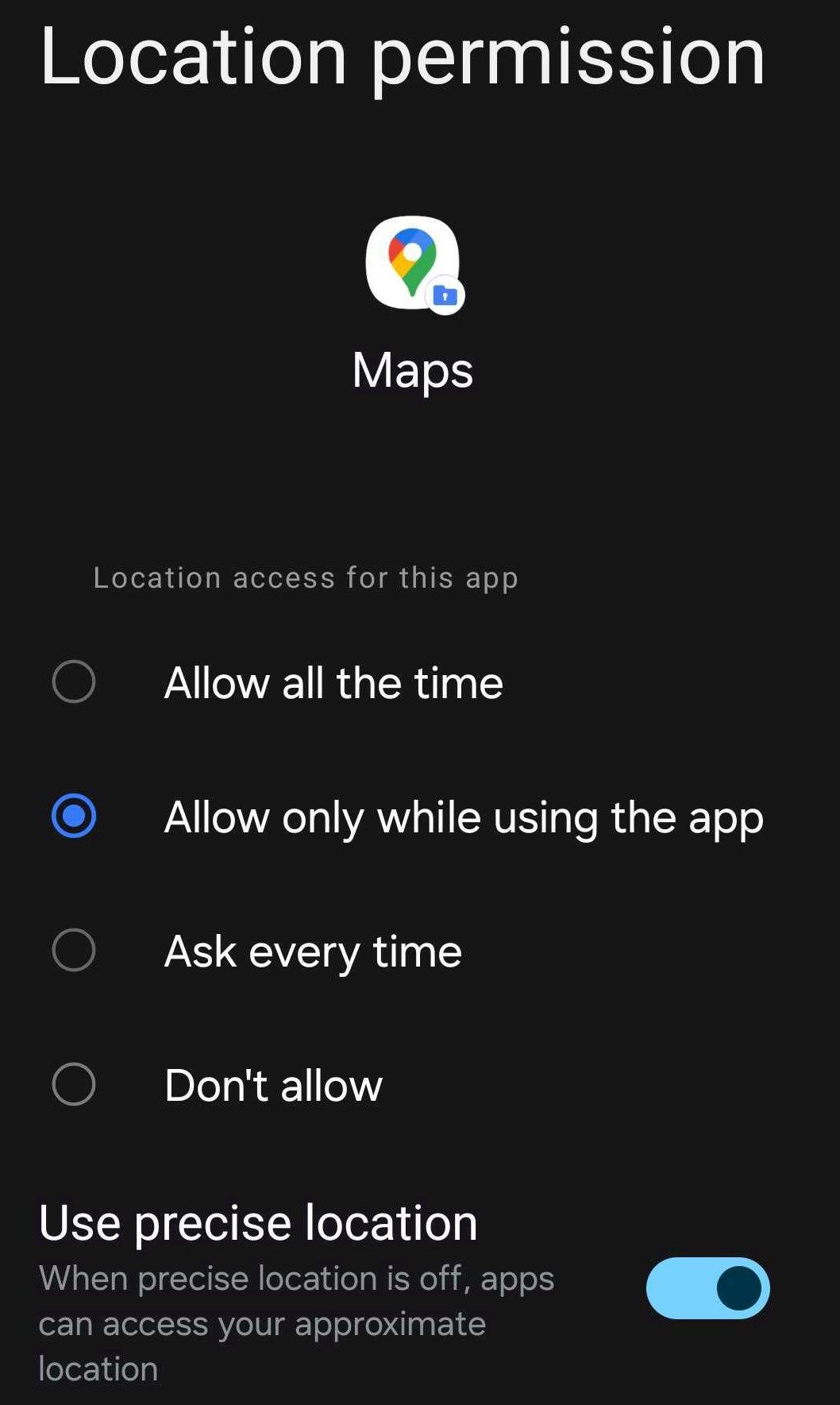
确保正确配置日期和时间
不正确的日期和时间设置可能会中断您的设备和 Google 服务器之间的通信,并导致 Google 地图服务出现问题。为防止出现这种情况,请确保正确配置日期和时间。
打开 iPhone 上的“设置”应用,然后导航至“常规”>“设置”。日期和时间。在这里,切换“自动设置”以允许您的 iPhone 根据手机的位置调整日期和时间。

在 Android 上,打开“设置”应用程序并转到“常规管理”>“日期和时间。打开“自动日期和时间”和“自动时区”。

打开后台数据
后台数据的使用使 Google 地图应用程序能够保持与 Google 服务器的连接并更新您的位置数据,即使该应用程序未在使用中也是如此。这可确保应用程序为您的下一次会话做好准备。如果您在打开应用程序时遇到问题,请确保您的设备上启用了该功能。
在 Android 设备上,此功能称为后台数据。要启用它,请导航到“设置”应用程序,然后转到“连接”>“连接”。数据使用情况>移动数据使用情况。在列表中找到 Google 地图应用程序,打开其设置,然后打开“允许后台数据使用”和“启用数据保护程序时允许使用数据”选项。
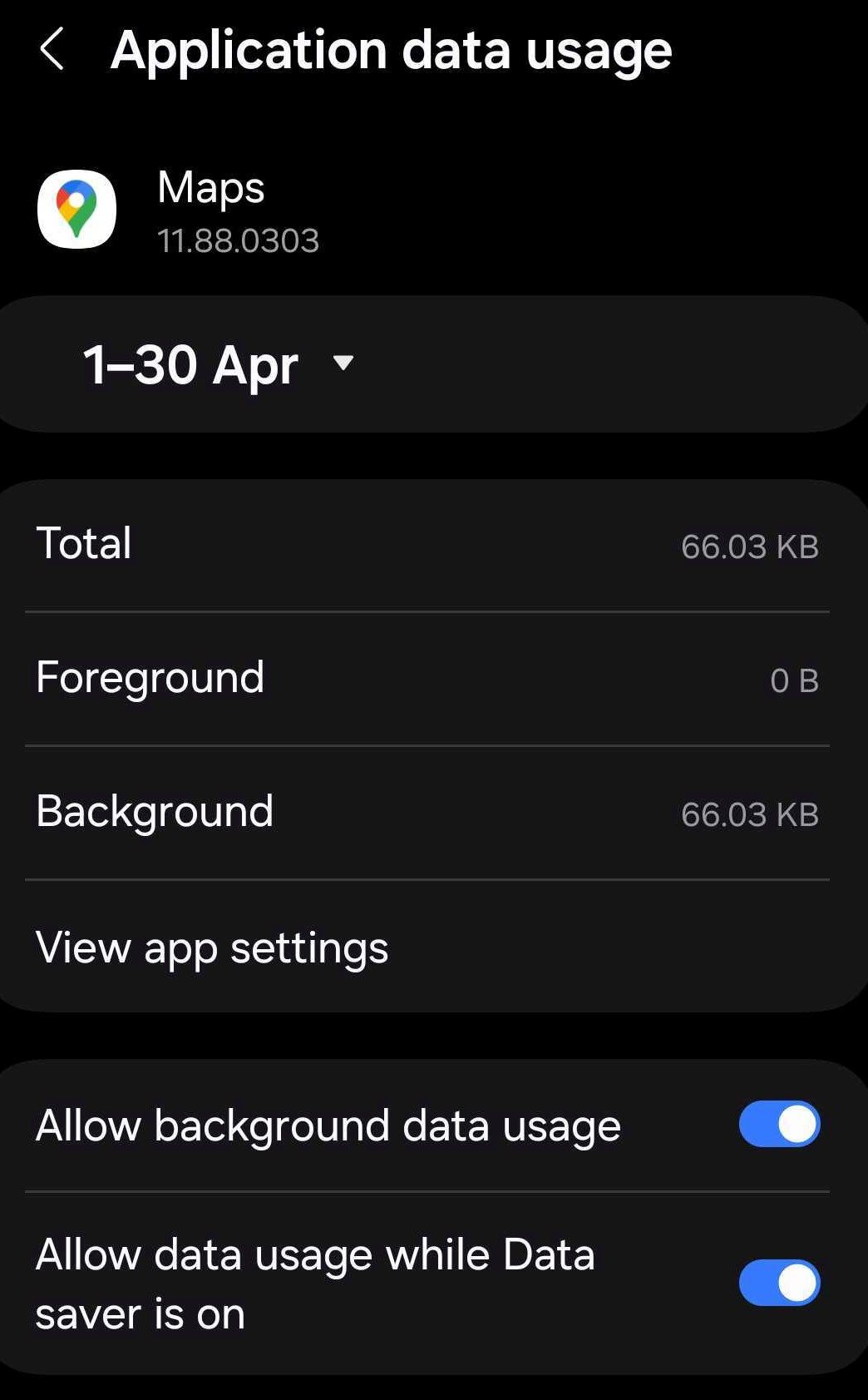
在 iPhone 上,该功能称为后台应用程序刷新。为确保您的手机上未禁用该功能,请转至“设置”>“一般>后台程序刷新。确保“后台应用程序刷新”已打开。另外,请确保地图应用程序旁边的开关已打开。

检查可用更新
过时的 Google 地图应用程序可能会导致不可预见的问题。因此,请检查设备的应用程序商店中是否有可用的更新并安装它们。
在您的 iPhone 上,打开 App Store(或 Android 上的 Play Store)并搜索 Google 地图应用。如果您在应用程序名称旁边看到“更新”选项,请点击它以开始更新过程。允许更新完成。如果您没有看到更新选项,则表明该应用程序已经是最新的。
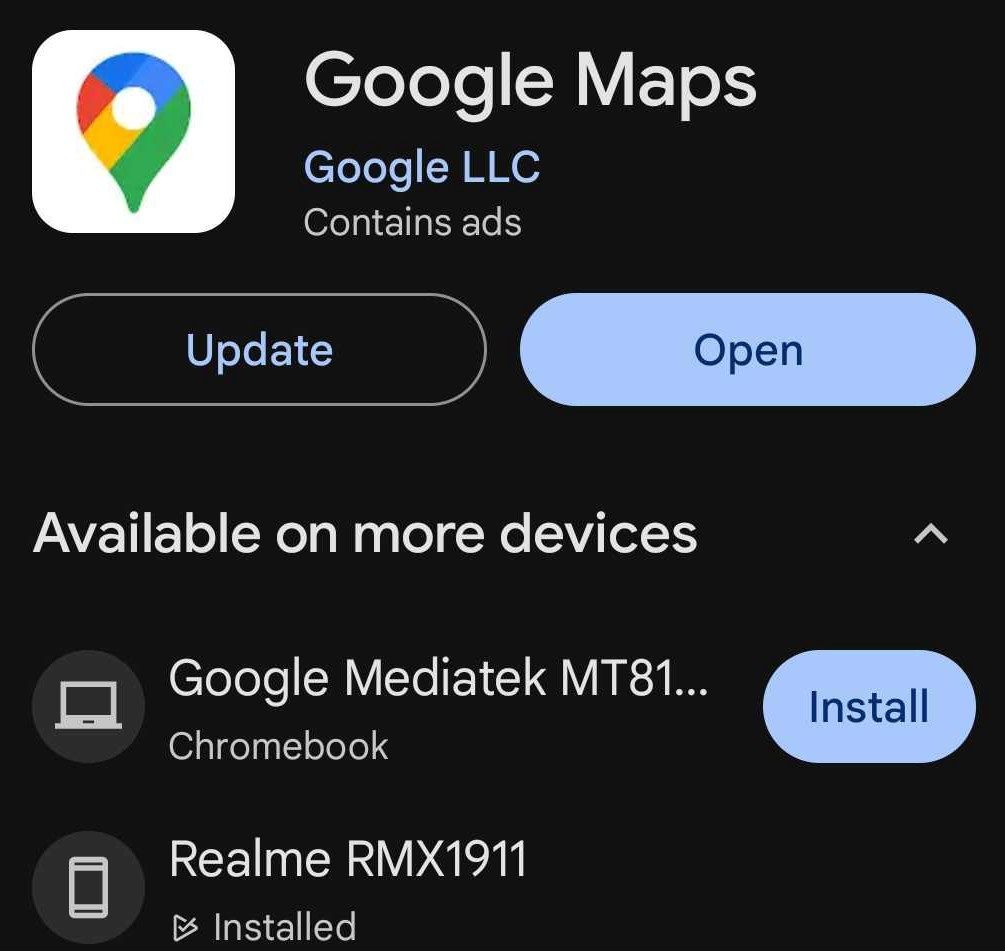
清除 Google 地图应用程序缓存
缓存数据的问题也可能会导致使用应用程序时出现中断。为确保情况并非如此,您应该清除 Google 地图应用的缓存。打开 Android 手机上的“设置”应用。然后,导航到“应用程序”>“地图>存储,然后点击右下角的“清除缓存”。

要清除 iPhone 上的缓存,您需要卸载应用程序,同时保留应用程序数据,然后重新安装。导航至“设置”>“一般> iPhone存储空间>地图,然后点击“卸载应用程序”。

卸载应用程序后,点击“重新安装应用程序”即可重新安装,恢复 iPhone 上以前存储的所有应用程序数据。
确保问题不是特定于浏览器的
如果 Google 地图无法在您计算机的网络浏览器上运行,请尝试使用其他浏览器来确保问题不是特定于某个浏览器的一。如果 Google 地图可以在其他浏览器上运行,但不能在您的主要浏览器上运行,则问题可能是特定于浏览器的。在这种情况下,您应该重点解决主要浏览器的问题。
在隐身或私人模式下使用 Google 地图,清除浏览器缓存和 Cookie,禁用或永久删除任何干扰扩展(尤其是 VPN 扩展),并确保您的浏览器是最新的。如果这些步骤无法解决问题,请考虑重置或重新安装浏览器。
无法使用 Google 地图可能会让人感觉像在没有向导的情况下陷入困境。希望上述修复能够帮助您解决使用 Google 地图时遇到的任何问题。如果这些解决方案无法解决问题并且问题仍然存在,请卸载 Google 地图应用并从头开始重新安装。
以上是如何修复 Google 地图无法运行的问题的详细内容。更多信息请关注PHP中文网其他相关文章!

